A Smart TV nagymértékben javította az otthoni szórakozást. Ez a technológia lehetővé tette a felhasználók számára, hogy hagyományos digitális tárhely, például USB flash meghajtók nélkül élvezhessék az online streaming platformokon elérhető filmeket és műsorokat. Mivel az okostévék olyan mobileszközökön elérhető platformokon futnak, mint például az Android, az alkalmazások letöltése mostanra lehetővé vált, és sokkal könnyebben beállítható. Ezt szem előtt tartva a Pluto TV a ma elérhető leghíresebb streaming szolgáltatások egyike, mivel ez az opció ingyenesen használható, és több mint 1000 ingyenes filmet és műsort kínál. Ebben a cikkben teljes útmutatót adunk arról, hogyan kell szerezze be a Pluto TV-t Smart TV-ken, beleértve egy részletes útmutatót a beállításáról, a blokkolt országokban való megtekintéséről és a filmek letöltéséről. Olvassa el ezt a cikket a teljes útmutatóért, hogy megtudja, hogyan.
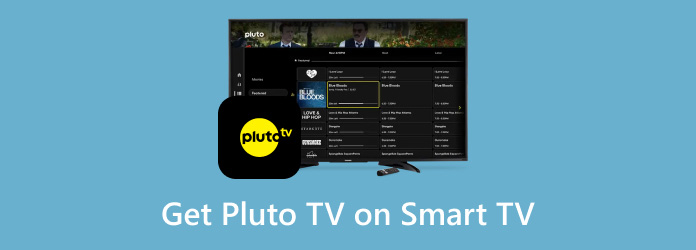
- 1. rész: Mi az a Pluto TV
- 2. rész. Hogyan helyezzük el a Pluto TV-t a tévén
- 3. rész. Hogyan nézzünk Plútó TV-t egy blokkolt országban
- 4. rész Filmek letöltése erről a webhelyről.
- 5. rész. GYIK a Pluto TV-nek Smart TV-re kapcsolásáról
1. rész. Mi az a Pluto TV
A Pluto TV a Paramount Global Media Company által nyújtott streaming szolgáltatás. A Paramount Streaming részlege kezeli, és több platformon is elérhető, például Androidon, iOS-en, Apple TV-n, Windowson és macOS-en. Más streaming szolgáltatásokkal ellentétben a Pluto TV ingyenesen használható a webhelyen való hirdetésért cserébe. Ezenkívül szolgáltatásai csak az Egyesült Államokban, Kanadában, Európában és Ausztráliában élő felhasználók számára érhetők el.
Emiatt a korlátozás miatt a Pluto TV korlátozott elérhetőséggel rendelkezik, és hirdetési jelenléte miatt a streaming szolgáltatásai hasonlóak a hagyományos kábelcsatornákhoz, amelyeket modernizált héjjal frissítenek. Egy másik lehetséges oka annak, hogy korlátozott országokban földrajzilag le van tiltva, hogy elkerüljük a felesleges versenyt a több országban elérhető Paramount Plus streaming szolgáltatással.
A Plútó TV beállításának megismeréséhez olvassa tovább az alábbi cikket. Számos beállítási lehetőséget és útmutatót biztosítunk az okostévékhez, az országokhoz, ahol nem érhető el, és hogyan tölthet le filmeket az oldalról.
2. rész. Hogyan helyezzük el a Pluto TV-t a tévén
A cikk ezen részében teljes útmutatót adunk arról, hogyan helyezheti el a Pluto TV-t Smart TV-jén. Mivel az eszköz egy streaming szolgáltatás, a Smart TV tökéletes médium a Pluto TV által nyújtott szolgáltatások fogyasztásához.
Mielőtt folytatná a beállítási útmutatót, sorolja fel a Pluto TV által támogatott tévékészülékeket, hogy megtudja, mire van szüksége a felhasználóknak az ingyenes streamelés élvezetéhez. Mint korábban említettük, a Pluto TV kizárólag az Egyesült Államokban, Kanadában, Európában és Ausztráliában érhető el.
A Pluto TV által támogatott TV-eszközök
- Amazon Fire TV és Fire TV Cube
- Apple TV
- Android TV
- Google TV
- LG Smart TV
- Hisense Smart TV
- Samsung Tizen Smart TV és újabb verziók
- Sony TV (USA kizárólagos)
Az eszköz beállításának megismeréséhez olvassa el az alábbi, három lépésből álló gyors útmutatónkat.
1. lépés. Nyissa meg Smart TV eszközét, majd lépjen a Alkalmazások elemre szakasz, A Google Play, Alkalmazásbolt vagy ahol Smart TV-je új alkalmazásokat tölthet le.
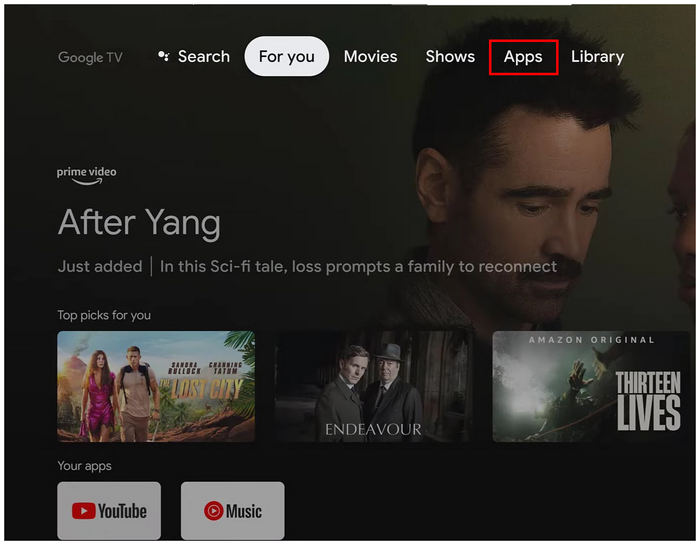
2. lépés. Használja a letöltő keresősávját a szoftverben, és írja be Plútó TV megkeresni.
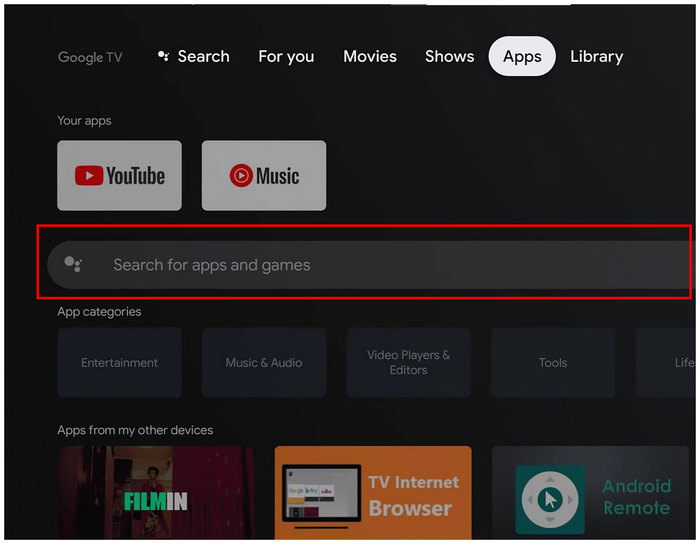
3. lépés Miután kiválasztotta a Pluto TV-t, kattintson a gombra Telepítés gombot az alkalmazás letöltéséhez Smart TV-készülékére.
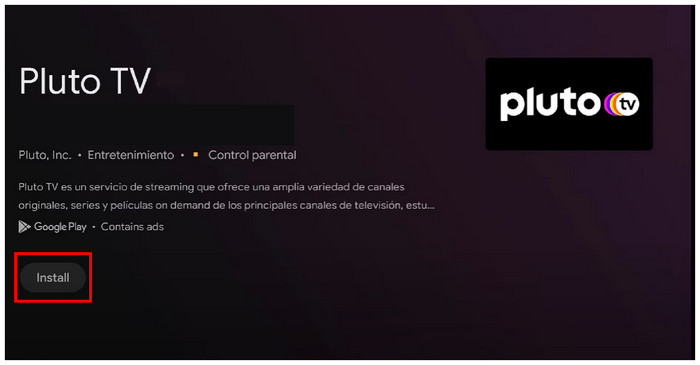
A Pluto TV telepítése után ingyenesen használhatja kedvenc műsorait és filmjeit mindaddig, amíg az Egyesült Államokban tartózkodik. Ha meg szeretné tudni, hogyan szerezheti be a szoftvert az Egyesült Államokon kívüli országok számára, kérjük, folytassa az alábbi olvasást.
3. rész Hogyan nézzünk Plútó TV-t egy blokkolt országban
iPhone GPS Spoofer a Pluto TV mobilalkalmazáson
Az első lehetőség, amelyet a Pluto TV nézéséhez blokkolt országban fogunk használni, az iPhone GPS Spoofer lesz, amely ideális eszköz az iPhone készüléket használó Pluto TV-felhasználók számára. Ahogy a neve is sugallja, ez a szoftver az okostelefon GPS helybeállításainak módosításával módosítja a hozzá csatlakoztatott iOS-eszköz helyét.
Ezzel az eszközzel most beállíthatja iPhone-ja helyét az Egyesült Államok választott államában, hogy a Pluto TV letölthető legyen eszközére, és elérhető legyen filmek és műsorok nézéséhez is. E használat mellett az eszköz egy jó lehetőség arra is, hogy megőrizze magánéletét nyilvános hálózatok használatakor, mivel telefonja fizikai helye fontos adat, amely könnyen kihasználható.
Kérjük, olvassa el az alábbi teljes útmutatónkat, hogy megtudja, hogyan használhatja az iPhone GPS Spoofer-t a tartózkodási helyének az Egyesült Államokra történő beállításához, és ezáltal a Pluto TV alkalmazás eléréséhez. Az Egyesült Államok lesz a fő helyszín, mivel itt volt először elérhető a szolgáltatás.
Először töltse le a szoftvert, hogy lépésenkénti útmutatónk segítségével könnyebben megtanulhassa az eszköz használatát.
1. lépés. Az iPhone GPS Spoofer telepítése után kattintson a gombra Rajt és kövesse az utasításokat az iPhone és a szoftver csatlakoztatásához.
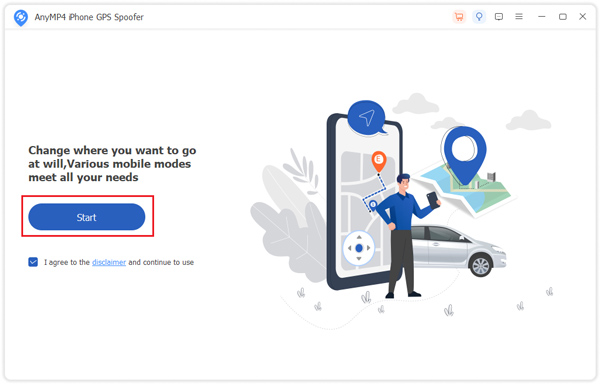
2. lépés. Az iPhone-eszköz csatlakoztatása után válassza ki a Hely módosítása opciót a következő ablakban. Ezután állítsa a térképmutatót az Egyesült Államok bármely pontjára.
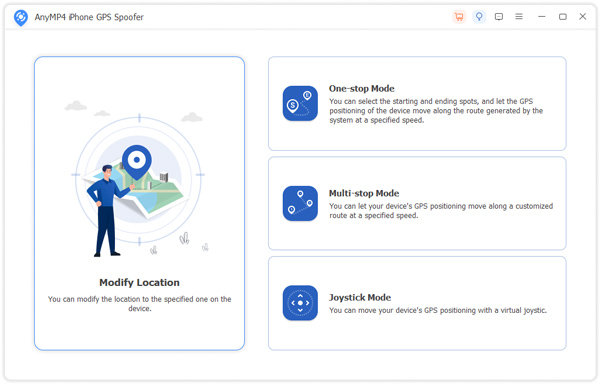
3. lépés Végül, ha a módosított hely be van állítva, kattintson a gombra Erősítse meg a Módosítást hogy a helyet új virtuális pozícióként állítsa be. Most már telepítheti a Pluto TV-t, és élvezheti a használatát iOS-eszközén.
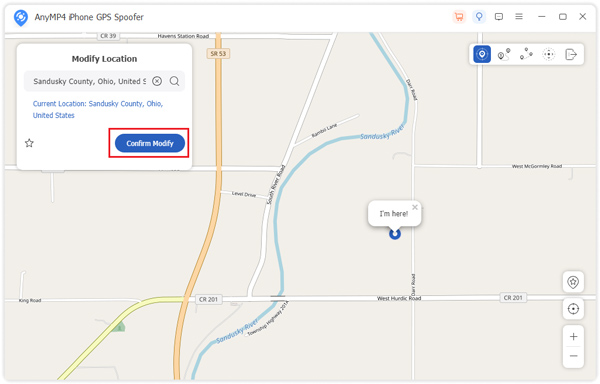
Az útmutató követése után reméljük, hogy immár élvezheti a Pluto TV-t iPhone-eszközén, miután hozzáfért, még akkor is, ha az Egyesült Államokon kívül tartózkodik. Mindössze annyit kell tennie, hogy élvezze kedvenc műsorait és filmjeit a streaming szolgáltatásban.
VPN a weben
A GPS-hamisításhoz hasonlóan a virtuális magánhálózat (VPN) is használható a hozzá csatlakoztatott eszköz digitális pozíciójának beállítására. Ezzel az opcióval az Egyesült Államokban is elhelyezhető a készülék, még akkor is, ha az országon kívül tartózkodik.
Sajnos a VPN-alkalmazások gyakran fizetős alkalmazások, amelyek beállításához műszaki ismeretek szükségesek. Ezt szem előtt tartva a VPN-ről lépésről lépésre szóló útmutató nyújtása bonyolultabb lesz, mivel az egyes szoftverek beállításai eltérőek. Emiatt a választott VPN-szolgáltatás útmutatójára támaszkodva sokkal megbízhatóbb lesz, mint egy általános beállítási útmutató.
Az útmutató korlátozása miatt a következő legjobb dolgot kínáljuk, és bemutatunk néhány népszerű VPN-szolgáltatást, amelyeket használhat:
- NordVPN
- ExpressVPN
- ProtonVPN
- Opera böngésző ingyenes VPN
- Surfshark
Az alkalmazások közötti jelentős különbségek miatt azt javasoljuk, hogy nézze meg őket saját maga, hogy megtanulja, hogyan kell beállítani az egyes VPN-eszközöket.
Ezenkívül a VPN-eszközök is lehetővé teszik nézze meg az MX Playert az USA-nés más nem helyi országokban.
4. rész. Hogyan tölthet le filmeket erről a webhelyről.
A Pluto TV egyik legnagyobb erőssége a filmek és tévéműsorok gyakorlatilag korlátlan könyvtára, amelyet egész nap böngészhet, hogy megnézze. Sajnos a szoftver nem tartalmaz olyan funkciót, amely ezeket a videókat letöltheti. Ezt szem előtt tartva egy képernyőrögzítő eszköz használatával, mint pl Képernyőrögzítő számítógépén lesz a legjobb módja a filmek letöltésének közvetlenül a Pluto TV-ről.
A Screen Recorder szilárd lehetőség filmek mentésére a Pluto TV-ről valós idejű rögzítéssel. Ha nem biztos abban, hogy milyen minőségű felvételeket lehet rögzíteni ezzel az opcióval, ne féljen. A szoftver akár 4K UHD felbontású videók rögzítésére is képes, felbontási problémák nélkül. Ezenkívül hangrögzítési képességei is a legjobbak a képernyőrögzítési piacon, így ideális választás a streaming szolgáltatásokból, például a Pluto TV-ből származó videók mentésére. Ezen funkciók segítségével az eszköz veszteségmentes szabványú videókat közel 1:1 másolási minőségben képes menteni.
Töltse le most a Képernyőrögzítőt, és kövesse útmutatónkat, hogy megtanulja, hogyan használhatja videók letöltésére a Pluto TV-ről.
Ingyenes letöltés
Windowshoz
Biztonságos letöltés
Ingyenes letöltés
macOS számára
Biztonságos letöltés
1. lépés. Nyissa meg a Pluto TV-t, majd állítsa a film lejátszását teljes képernyőre.
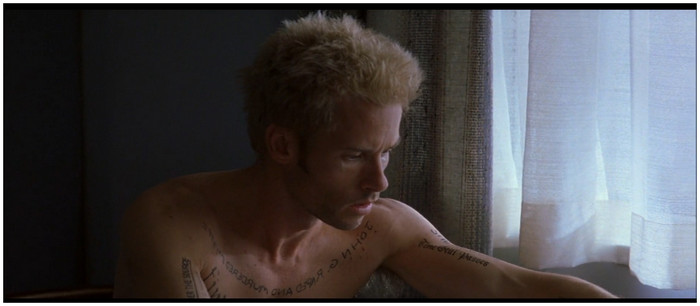
2. lépés. Ezután nyissa meg a Képernyőrögzítőt, és lépjen a Videó felvevő mód. A rögzítési terület mezőben állítsa be a képernyő azon részét, amelyre rögzíthet. Ezután kattintson a REC gombot a felvételi folyamat elindításához.
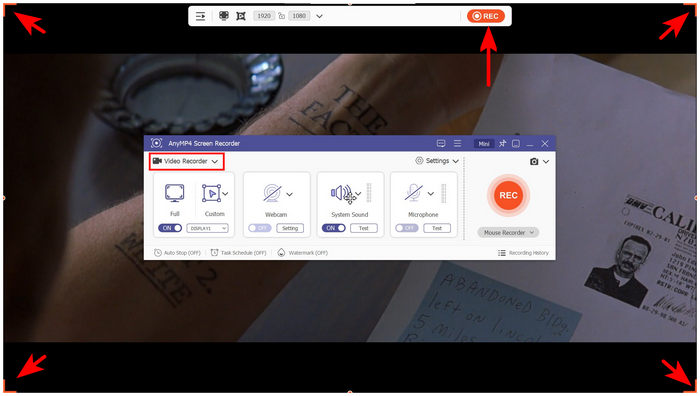
3. lépés A rögzítési folyamat után a Pluto TV-ről felvett filmet a segítségével szerkesztheti Alapvető szerkesztő a rögzítő szoftverben elérhető funkciók. Ellenkező esetben kattintson a Mappa ikonra a rögzített film megkereséséhez a számítógépen, amely már elérhető személyes használatra.

Bár a Pluto TV ingyenesen használható, a letöltési funkció sajnos hiányzik a szoftverből. Ennek ellenére továbbra is letöltheti a streaming szolgáltatásból elérhető filmeket, ha tudja, hogyan kell használni a megfelelő eszközt, például a Képernyőrögzítőt.
A Pluto TV-ről való videók letöltésének másik módja, kipróbálhatja a StreamByte for Video alkalmazást.
Ingyenes letöltés
Windowshoz
Biztonságos letöltés
Ingyenes letöltés
macOS számára
Biztonságos letöltés
5. rész. GYIK a Pluto TV-nek Smart TV-re kapcsolásáról
-
Biztonságos a Pluto TV?
Igen, az. A Pluto TV-t biztonságosan élvezheti. Sajnos bonyolultabb lenne megtanulni, hogyan lehet megszabadulni a hirdetésektől a Pluto TV-n, mivel nem állnak rendelkezésre prémium csomagok az eszközhöz.
-
A Pluto TV jó?
Igen, az. Ez a streaming szolgáltatás több mint 1000 filmet és műsort kínál, és szintén ingyenesen használható. Olvassa el ezt a cikket, hogy megtudja, hogyan állíthatom be a Plútó TV-t a TV-mre.
-
Legális a Pluto TV az Egyesült Királyságban?
Igen, a Pluto TV legális az Egyesült Királyságban. Az Egyesült Államokon kívüli régiók egyike, ahol a Plútó TV használható. Ha tengerentúlon él, és szeretné megtudni, mi az a Pluto TV az Egyesült Királyságban, olvassa el ezt a cikket az eszköz teljes áttekintéséért.
-
Kaphatok Pluto TV-t a Sky Q-n?
Igen, megteheti. A Sky Q egy európai televíziós szolgáltatás, amely hozzáférhet a Plútó TV-hez. Élvezze a Plútó TV-t ezzel a szoftverrel.
-
Legális a Pluto TV?
Igen, az. Az eszköz bejegyzett és legális azokban az országokban, ahol elérhető, például az Egyesült Államokban, Kanadában, Európában és Ausztráliában. Biztonságban van a Plútó TV használatakor.
-
Ingyenes a Pluto TV?
Ha arra kíváncsi, hogy a Pluto TV ingyenesen nézhető-e, akkor a válasz igen. Olvassa el ezt a cikket, hogy megtudja, hogyan telepítheti a Pluto TV-t Smart TV rendszerére. Ha arra keres választ, hogy mennyibe kerül a Pluto TV alkalmazás, reméljük, hogy ingyenes árazása kedvező válasz.
Becsomagolás
Reméljük, hogy ez a cikk segített megtanulni, hogyan állítsa be a Pluto TV-t Smart TV-jén, még akkor is, ha azokon az országokon kívül tartózkodik, ahol ez elérhető. Ha telefonján szeretné használni a szolgáltatást, használhatja az iPhone GPS Spoofer-t. Ha azonban egy film letöltése a célod, nyugodtan próbáld ki a Screen Recordert.
Kérjük, ossza meg ezt a cikket online, hogy segítsen más felhasználóknak, akik Pluto TV beállítási útmutatót keresnek.
Továbbiak a Blu-ray Mastertől
- 4 legjobb okostévé beépített DVD-lejátszóval [2025]
- Lejátszhatod az MKV videókat Apple TV-n? Itt vannak a legjobb módszerek
- A DVD-lejátszó csatlakoztatása a Roku TV-hez 2 használható módon
- A 10 legjobb Xmovies8 webhely, ahol felkapott filmeket nézhet ingyen
- Kiváló streamelési minőséggel rendelkező Movie2K webhelyek, amelyeket érdemes kipróbálni
- A 10 legjobb Movie4k webhely, amelyet kihagyhat

